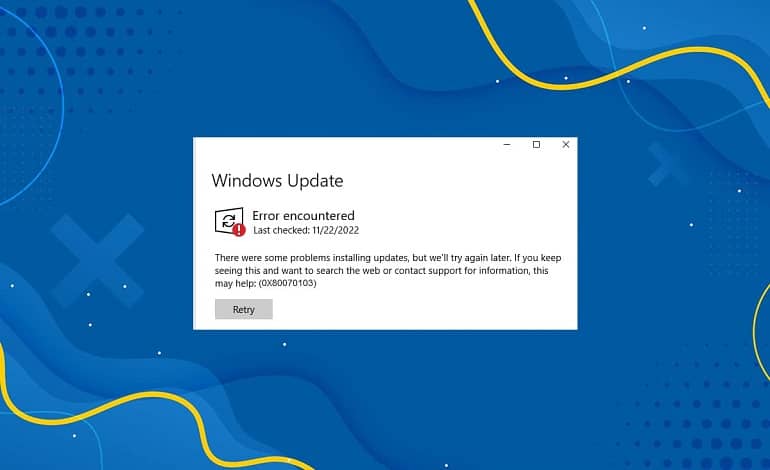
نحوه رفع خطای 0x80070103 در ویندوز
خطای درایور ویندوز 0x80070103 زمانی نمایش داده میشود که میخواهید نسخه دیگری (از جمله گزینه سازگاری پایینتر) از درایوری را که قبلاً روی سیستم خود نصب کردهاید، نصب کنید. بیایید از مراحل زیر برای حذف پیام خطا استفاده کنیم.
1. بروزرسانی ویندوز را متوقف و دوباره از سر بگیرید
توقف موقت و از سرگیری به روز رسانی ویندوز در رایانه یکی از ساده ترین راه ها برای حل خطای نصب 0x80070103 در ویندوز است. این امر ویندوز را مجبور میکند دوباره بهروزرسانیهای درایور را بررسی کند و هرگونه مشکل موقتی که باعث ایجاد خطا میشود را برطرف میکند.
Win + I را فشار دهید تا تنظیمات باز شود و به تب Windows Update بروید. دکمه Pause for 1 week (در کنار Pause updates) را در قسمت سمت راست انتخاب کنید. سپس، روی دکمه Resume updates کلیک کنید. منتظر بمانید تا ویندوز بهروزرسانیها را بررسی کند. دیگر نباید آپدیت مشکل ساز درایور را نمایش دهد.
2. بروزرسانی مشکل ساز را مخفی کنید
برای رفع خطای 0x80070103 می توانید آپدیت مشکل ساز را مخفی کنید. برای این کار، باید از ابزار Show یا Hide Updates بهروزرسانیهای مایکروسافت استفاده کنید. برای انجام آن مراحل زیر را انجام دهید:
- Win + I را فشار دهید تا برنامه تنظیمات باز شود و تب Windows Update را انتخاب کنید.
- نام به روز رسانی هایی که خطای 0x80070103 را به شما می دهند یادداشت کنید.
- ابزار Show or Hide Updates را در رایانه خود دانلود کنید.
- روی فایل دانلود شده دوبار کلیک کنید تا ابزار Show or Hide Updates اجرا شود.
- روی Next کلیک کنید. Hide updates را انتخاب کنید.
- از کادر تأیید برای انتخاب بهروزرسانی که به شما خطا میدهد استفاده کنید. اگر این خطا را برای چندین بهروزرسانی مشاهده کردید، از کادرهای تأیید برای انتخاب همه آن بهروزرسانیها استفاده کنید.
- روی Next کلیک کنید و منتظر بمانید تا عیبیاب بهروزرسانیهای مشکلساز را مخفی کند، سپس روی دکمه Close کلیک کنید تا از ابزار خارج شوید.
در حالی که ابزار Show or Hide Updates هنوز در دسترس است، مایکروسافت قصد دارد در نهایت آن را بازنشسته کند. به جای آن، می توانید عیب یاب ویندوز را برای دسترسی به همان عملکردها اجرا کنید. برای دسترسی به مسیر Settings > System > Troubleshooting > Other troubleshooters > Windows Update بروید. هنگامی که به روز رسانی مشکل ساز درایور را مخفی کنید، خطای 0x80070103 را در تب Windows Update مشاهده نخواهید کرد.
3. Windows Update Components را ریست کنید
کامپوننت های Windows Update در رایانه شما مسئول دانلود و نصب بهروزرسانیها هستند. اگر این کامپوننت ها آسیب دیده یا خراب شده باشند، ممکن است با خطاهای به روز رسانی زیادی مواجه شوید. برای رفع این مشکل، باید با اجرای چند دستور در Command Prompt یا ایجاد و اجرای یک فایل Batch، اجزای Windows Update را ریست کنید. پس از آن، خطای نصب 0x80070103 نباید شما را آزار دهد. ما راه ایجاد و اجرای فایل Batch را برای ریست Windows Update به شما نشان می دهیم:
Win + S را فشار دهید تا منوی جستجو باز شود. Notepad را در کادر جستجو تایپ کرده و Enter را فشار دهید. دستور زیر را در پنجره Notepad کپی و پیست کنید.
net stop bits
net stop wuauserv
net stop appidsvc
net stop cryptsvc
Del "%ALLUSERSPROFILE%\Application Data\Microsoft\Network\Downloader\*.*"
rmdir %systemroot%\SoftwareDistribution /S /Q
rmdir %systemroot%
system32\catroot2 /S /Q
sc.exe sdset bits D:(A;;CCLCSWRPWPDTLOCRRC;;;SY)(A;;CCDCLCSWRPWPDTLOCRSDRCWDWO;;;BA)(A;;CCLCSWLOCRRC;;;AU)(A;;CCLCSWRPWPDTLOCRRC;;;PU)
sc.exe sdset wuauserv D:(A;;CCLCSWRPWPDTLOCRRC;;;SY)(A;;CCDCLCSWRPWPDTLOCRSDRCWDWO;;;BA)(A;;CCLCSWLOCRRC;;;AU)(A;;CCLCSWRPWPDTLOCRRC;;;PU)
cd /d %windir% system32
regsvr32.exe /s atl.dll
regsvr32.exe /s urlmon.dll
regsvr32.exe /s mshtml.dll
regsvr32.exe /s shdocvw.dll
regsvr32.exe /s browseui.dll
regsvr32.exe /s jscript.dll
regsvr32.exe /s vbscript.dll
regsvr32.exe /s scrrun.dll
regsvr32.exe /s msxml.dll
regsvr32.exe /s msxml3.dll
regsvr32.exe /s msxml6.dll
regsvr32.exe /s actxprxy.dll
regsvr32.exe /s softpub.dll
regsvr32.exe /s wintrust.dll
regsvr32.exe /s dssenh.dll
regsvr32.exe /s rsaenh.dll
regsvr32.exe /s gpkcsp.dll
regsvr32.exe /s sccbase.dll
regsvr32.exe /s slbcsp.dll
regsvr32.exe /s cryptdlg.dll
regsvr32.exe /s oleaut32.dll
regsvr32.exe /s ole32.dll
regsvr32.exe /s shell32.dll
regsvr32.exe /s initpki.dll
regsvr32.exe /s wuapi.dll
regsvr32.exe /s wuaueng.dll
regsvr32.exe /s wuaueng1.dll
regsvr32.exe /s wucltui.dll
regsvr32.exe /s wups.dll
regsvr32.exe /s wups2.dll
regsvr32.exe /s wuweb.dll
regsvr32.exe /s qmgr.dll
regsvr32.exe /s qmgrprxy.dll
regsvr32.exe /s wucltux.dll
regsvr32.exe /s muweb.dll
regsvr32.exe /s wuwebv.dll
netsh winsock reset
netsh winsock reset proxy
net start bits
net start wuauserv
net start appidsvc
net start cryptsvc
روی منوی File در بالا و سپس Save as کلیک کنید. Reset Windows Components.bat را در قسمت نام وارد کنید و مکان دلخواه خود را برای ذخیره فایل مشخص کنید. روی منوی کشویی Save as type کلیک کنید تا All files را انتخاب کنید، سپس روی Save کلیک کنید. فایل Batch ذخیره شده را در رایانه خود پیدا کنید. روی آن کلیک راست کرده و از منوی زمینه گزینه Run as administrator را انتخاب کنید. وقتی فرمان User Account Control (UAC) ظاهر شد، Yes را انتخاب کنید.
هنگامی که فایل Batch را اجرا کردید، با خیال راحت آن را نگه دارید. به این ترتیب، دفعه بعد که با مشکل Windows Update مواجه شدید، می توانید فایل را دوباره بدون نیاز به تکرار مراحل بالا اجرا کنید.
4. راه حل های عمومی دیگر را امتحان کنید
در بیشتر موارد، یکی از نکات بالا باید به رفع خطا کمک کند. در غیر این صورت، میتوانید چند اصلاحیه بهروزرسانی عمومی ویندوز را برای رفع خطا امتحان کنید:
- سرویس Windows Update را ریستارت کنید: مشکلات موقتی در سرویس Windows Update همچنین می تواند باعث ایجاد خطای 0x80070103 شود. میتوانید سرویس Windows Update را مجدداً راهاندازی کنید تا دوباره به خوبی اجرا شود.
- بروزرسانی را به صورت دستی نصب کنید: در صورت بروز مشکلات طولانی، میتوانید سعی کنید بهروزرسانی مشکلساز را خود به خود نصب کنید. برای این کار باید به کاتالوگ Microsoft Update مراجعه کرده و فایل آپدیت را دانلود کنید. پس از آن می توانید آپدیت ویندوز را به صورت دستی نصب کنید.
- نصب آپدیت های اختیاری ویندوز: این بروزرسانی ها اغلب شامل آخرین فایل های درایور از سازندگان هستند. میتوانید این بهروزرسانیهای اختیاری ویندوز را به صورت دستی نصب کنید تا ببینید آیا خطا را برطرف میکنند یا خیر. آنها را در Settings > Windows Update > Advanced options > Additional updates > Optional updates پیدا کنید.
نصب آخرین بهروزرسانیها بر روی رایانه شما همیشه ایده خوبی برای حفظ عملکرد روان و ایمن آن است. اما به لطف درگیری های درایور، ممکن است روند همیشه آنطور که انتظار می رود پیش نرود. امیدواریم نکات بالا خطای 0x80070103 را برطرف کرده و رایانه شما را به حالت عادی بازگرداند.



